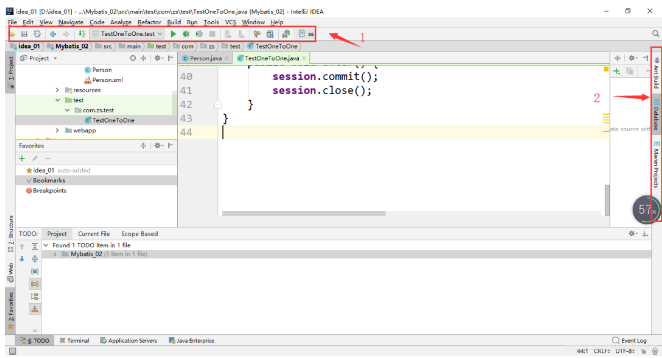
標註1:View–>Toolbar 標註2:View–>Tool Buttons < /li>
設置鼠標懸浮提示< /h1>(1)效果圖 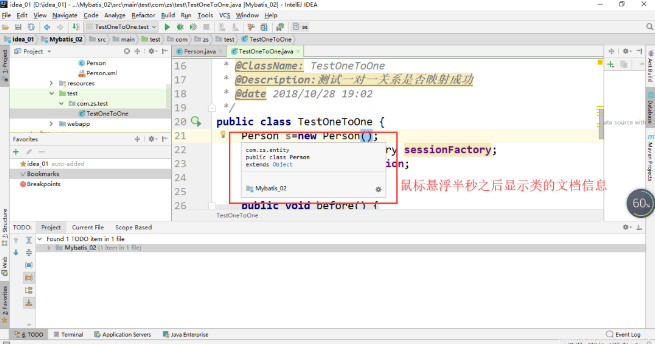 (2)設置方法File–>settings–>Editor–>General–>勾選Show quick documentation…
(2)設置方法File–>settings–>Editor–>General–>勾選Show quick documentation…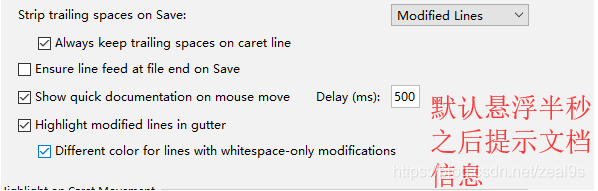
顯示方法分隔符
(1)效果圖< /span> 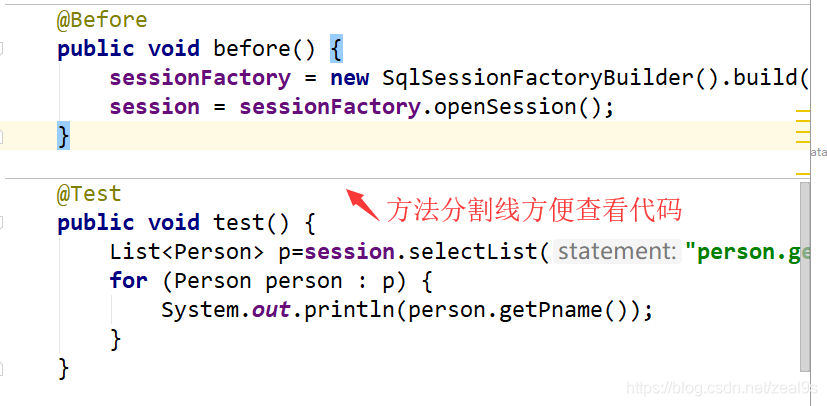
(2)設置方法 File–>settings–>Editor–>Appearance–>勾選 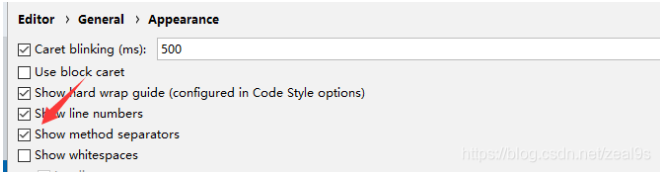 PS:關注微信公眾號 Java大後端,後台回复 大大 ,無套路送架構師資料。
PS:關注微信公眾號 Java大後端,後台回复 大大 ,無套路送架構師資料。 (1)效果圖備註:idea的默認設置是嚴格區分大小寫提示的,例如輸入string不會提示String,不方便編碼 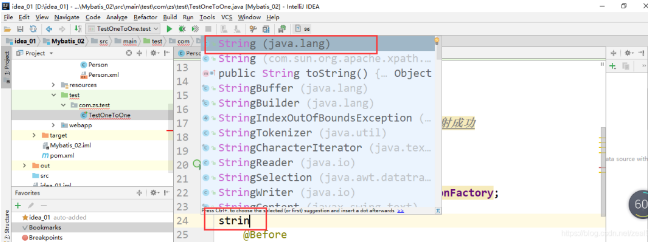
(2)設置方法File–>settings–>Editor–>General -->Code Completion --> 主題設置
 (1)效果圖備註:有黑白兩種風格
(1)效果圖備註:有黑白兩種風格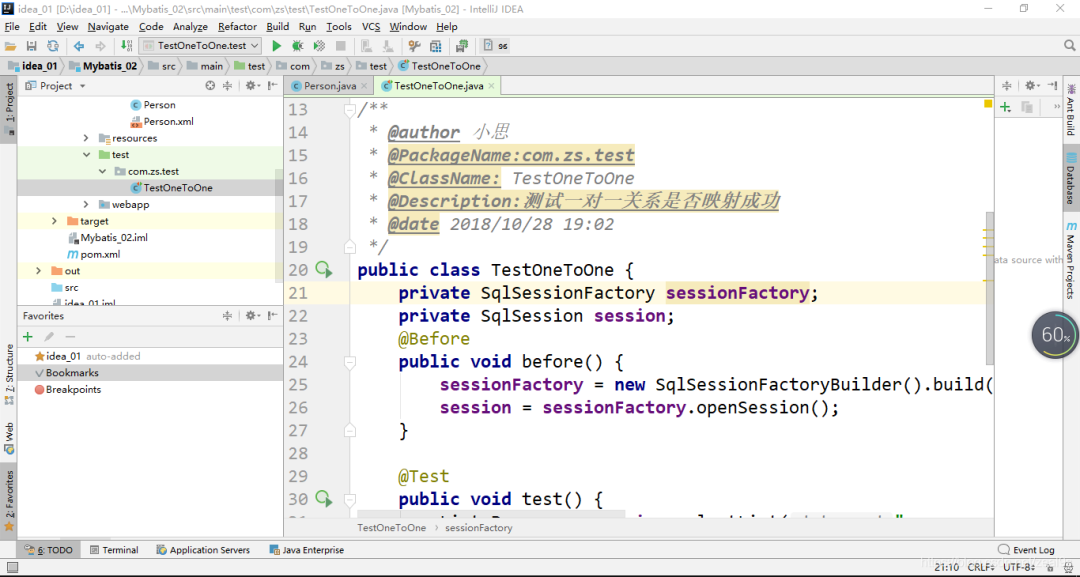
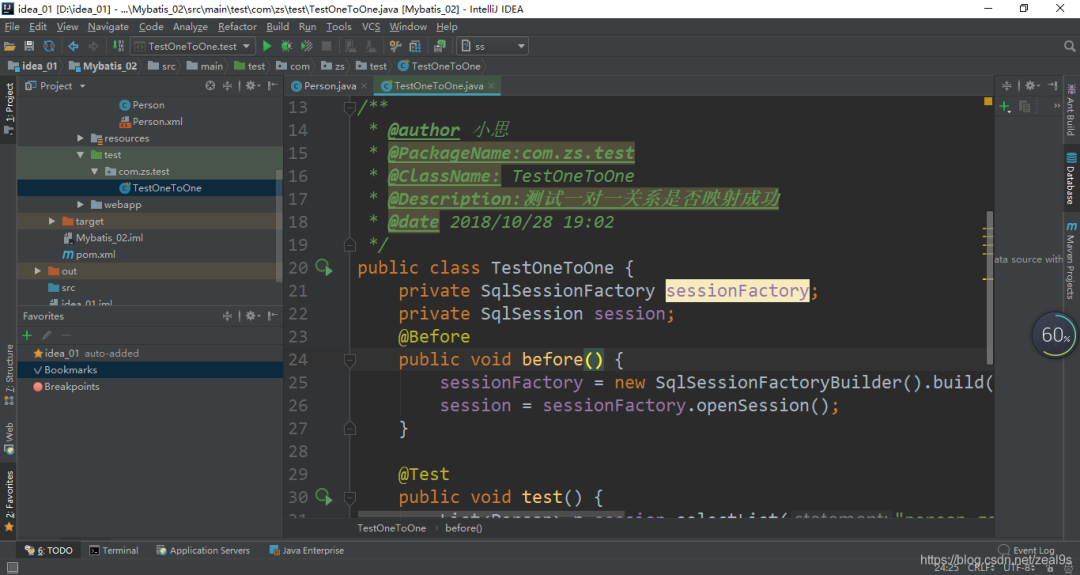
(2)設置方法File–>settings–>Appearance & Behavior–>Appearance–>
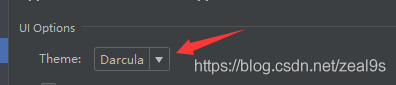
護眼主題設置< /span>
(1)效果圖 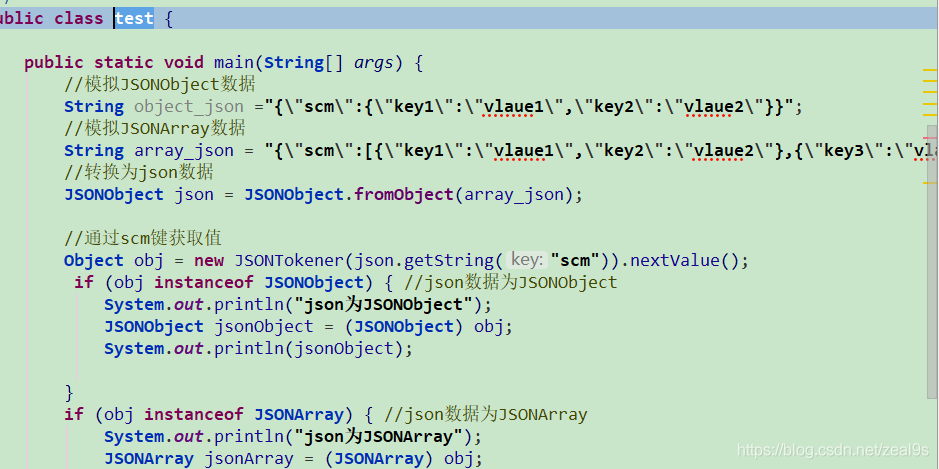
(2)設置方法如果想將編輯頁面變換主題,可以去設置裡面調節背景顏色
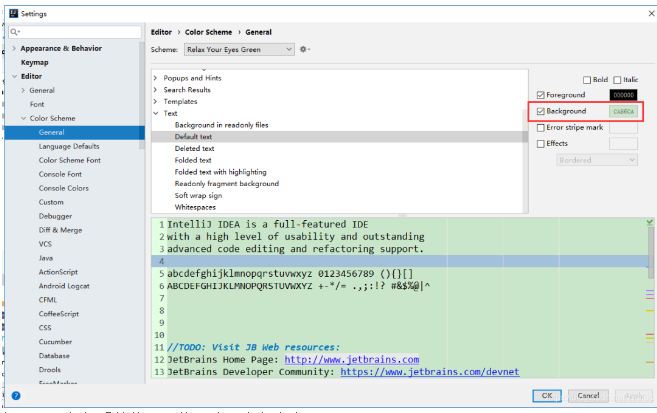 如果需要很好看的編碼風格,這裡有很多主題http://color-themes.com/?view=index&layout=Generic&order=popular&search=&page=1點擊相應主題,往下滑點擊按鈕< /section>
如果需要很好看的編碼風格,這裡有很多主題http://color-themes.com/?view=index&layout=Generic&order=popular&search=&page=1點擊相應主題,往下滑點擊按鈕< /section> 下載下來有很多Jar包
下載下來有很多Jar包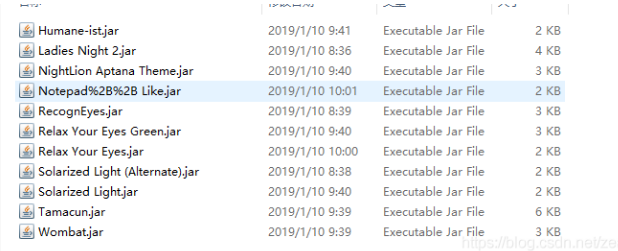
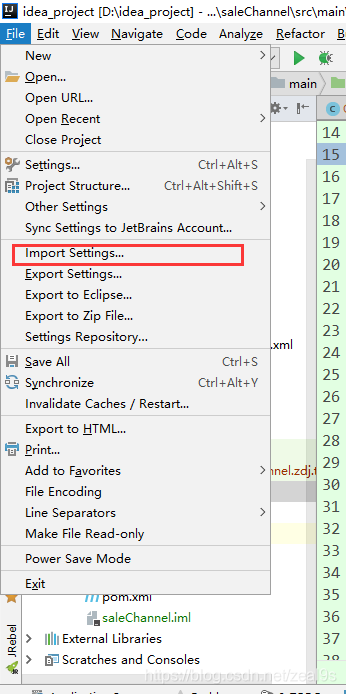
在上面的位置選擇導入jar包,然後重啟idea生效,重啟之後去設置
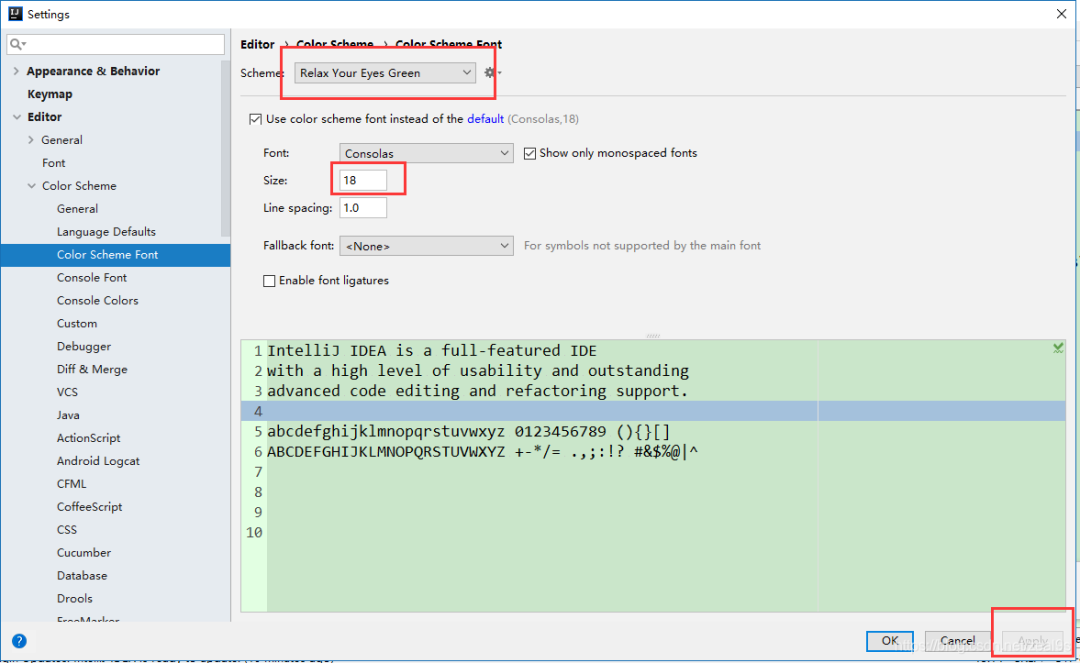
自動導入包
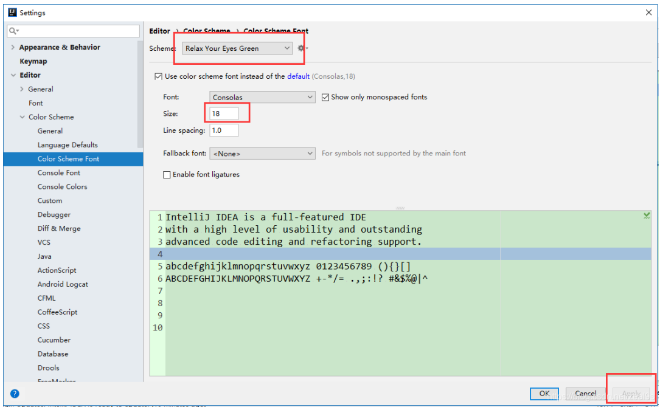
(1)效果圖備註:默認情況是需要手動導入包的,比如我們需要導入Map類,那麼需要手動導入,如果不需要使用了,刪除了Map的實例,導入的包也需要手動刪除,設置了這個功能這個就不需要手動了,自動幫你實現自動導入包和去包,不方便截圖,效果請親測~
< /section>(2)設置方法File–>settings–>Editor–>general–>Auto Import–> 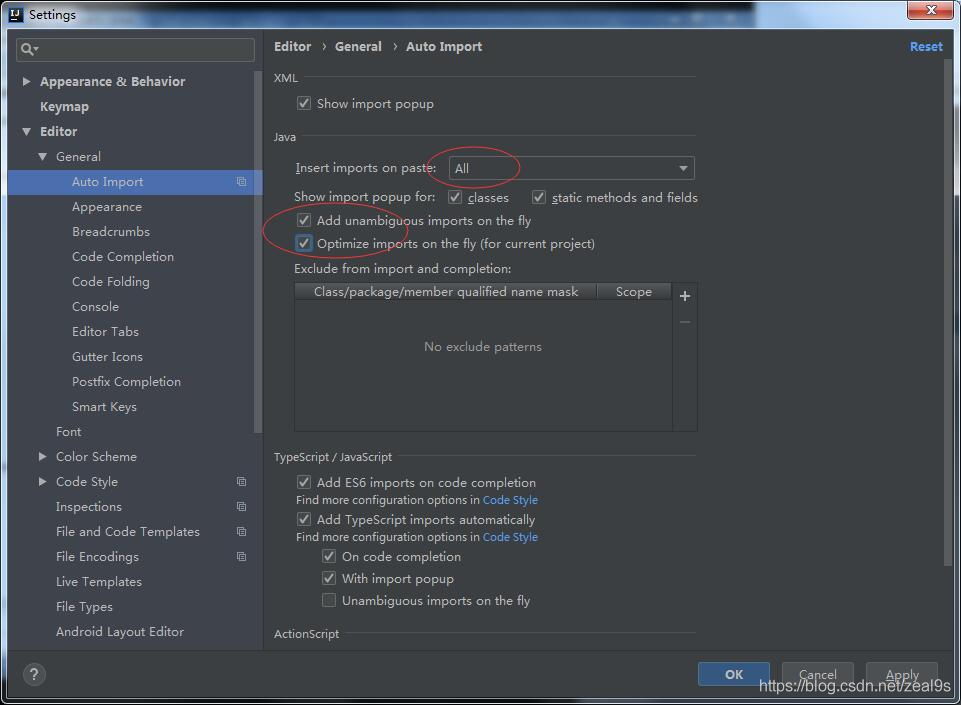
單行顯示多個Tabs
< section >(1)效果圖默認是顯示單排的Tabs:
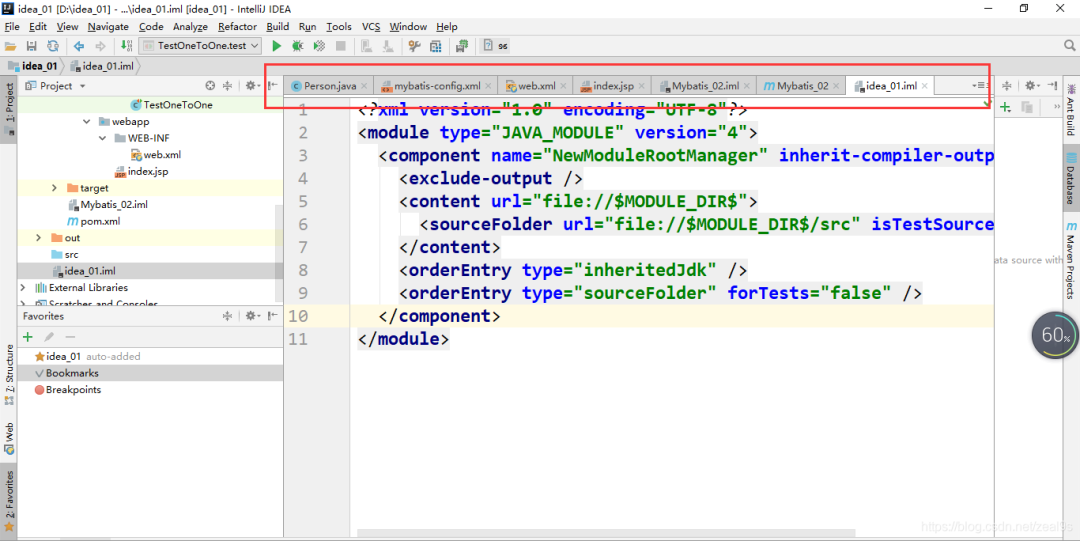
單行顯示多個Tabs: 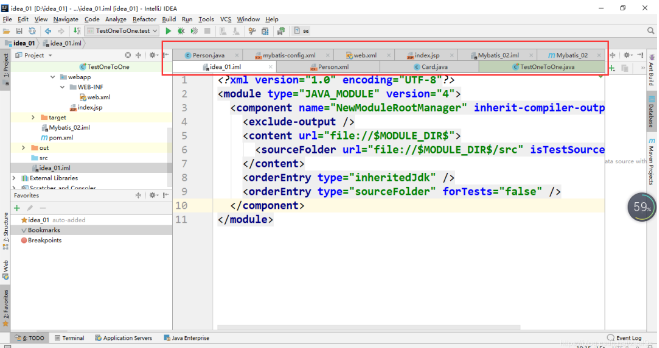
(2)設置方法File–>settings–>Editor–>General -->Editor Tabs–>去掉√ 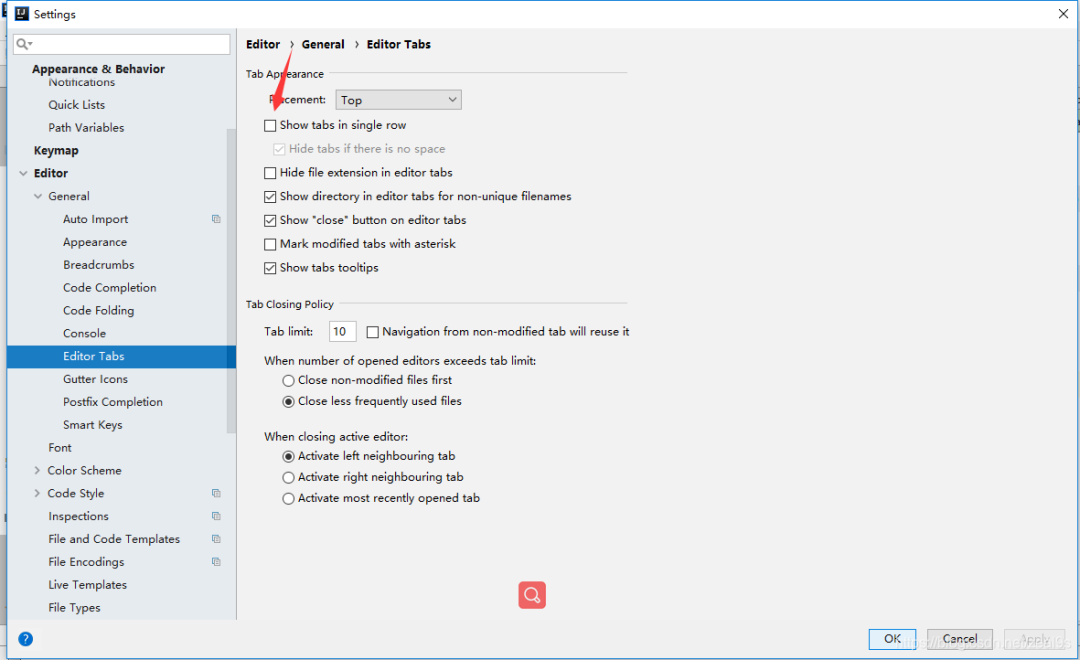
設置字體
< span >(1)效果圖備註:默認安裝啟動Idea字體很小,看著不習慣,需要調整字體大小與字體(有需要可以調整)
(2)設置方法File–>settings–>Editor–>Font–> 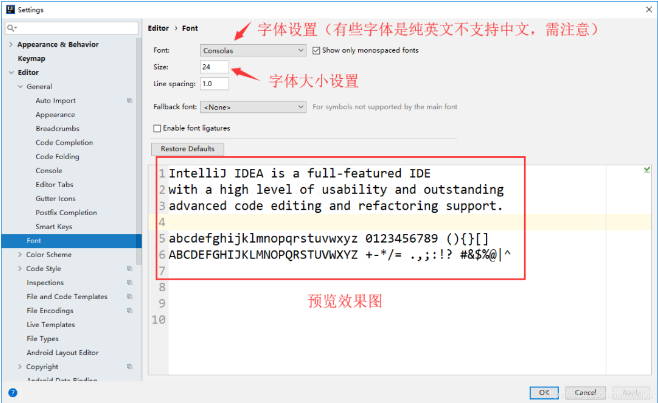
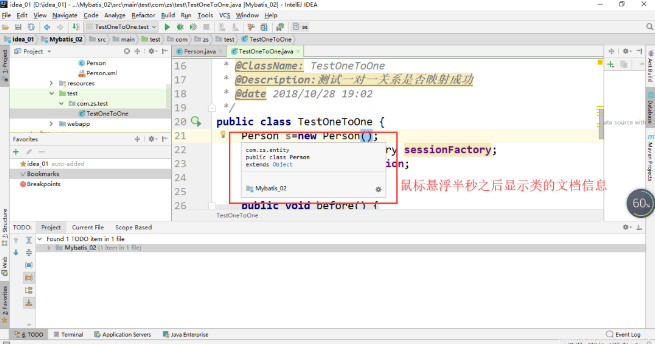 (2)設置方法File–>settings–>Editor–>General–>勾選Show quick documentation…
(2)設置方法File–>settings–>Editor–>General–>勾選Show quick documentation…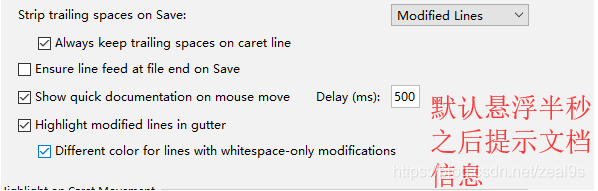
顯示方法分隔符
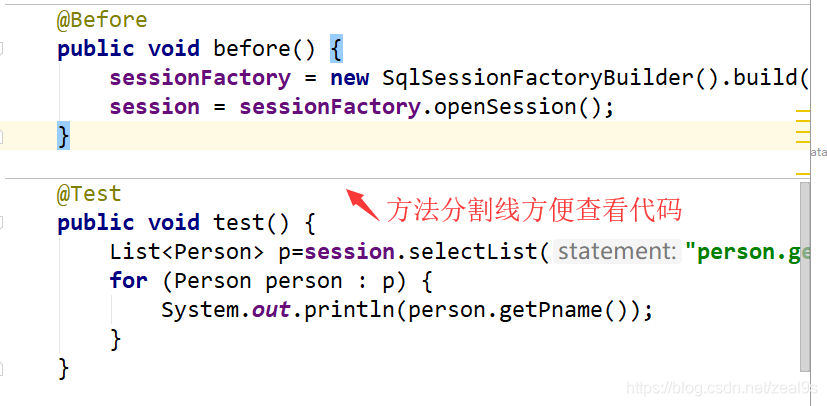
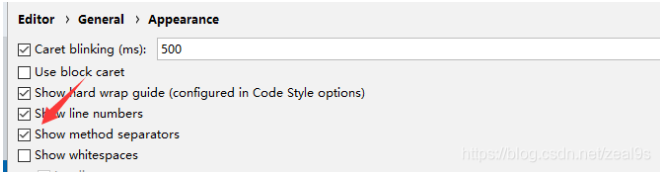 PS:關注微信公眾號 Java大後端,後台回复 大大 ,無套路送架構師資料。
PS:關注微信公眾號 Java大後端,後台回复 大大 ,無套路送架構師資料。 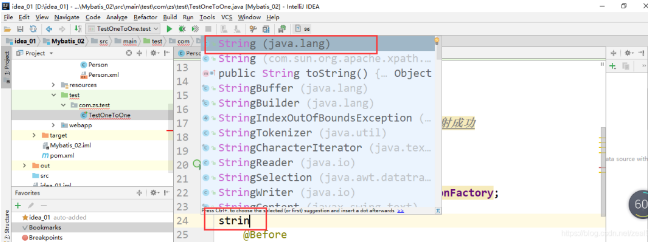
主題設置
 (1)效果圖備註:有黑白兩種風格
(1)效果圖備註:有黑白兩種風格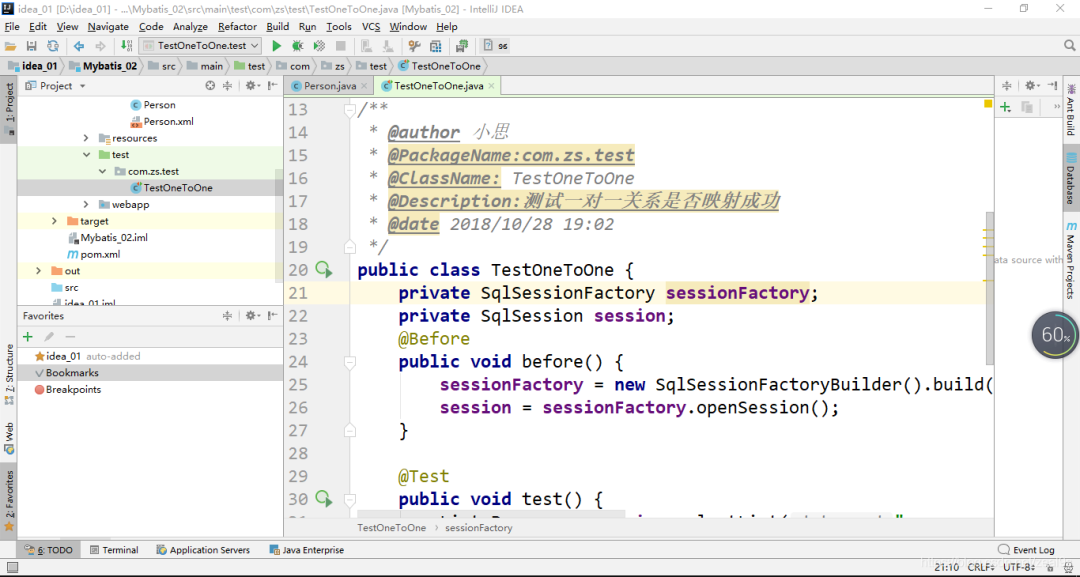
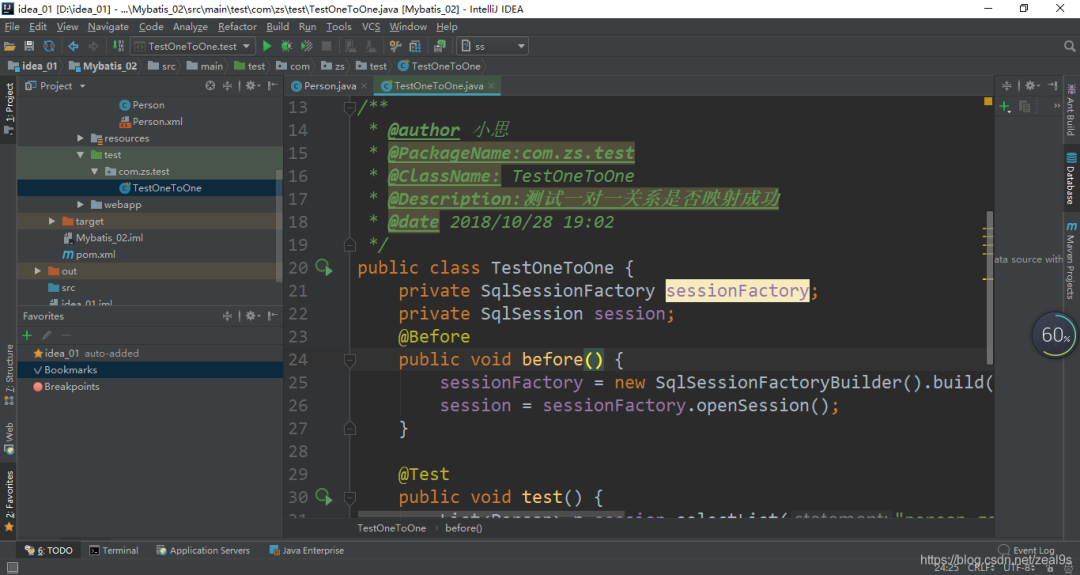
(2)設置方法File–>settings–>Appearance & Behavior–>Appearance–>
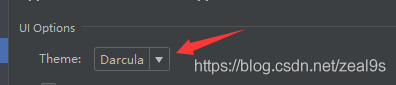
護眼主題設置< /span>
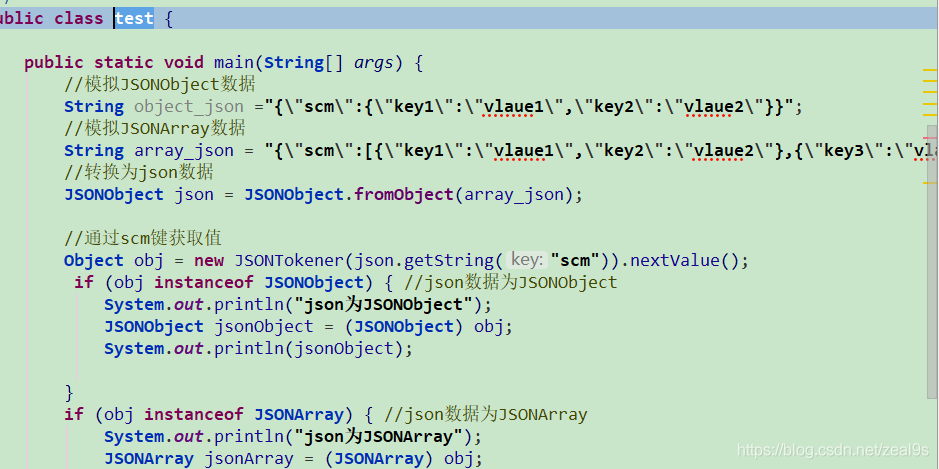
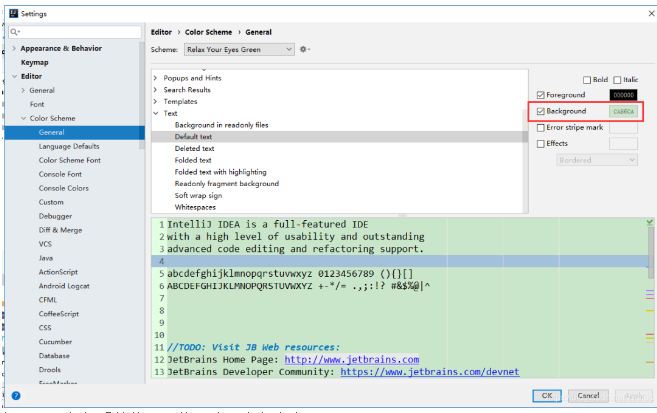 如果需要很好看的編碼風格,這裡有很多主題http://color-themes.com/?view=index&layout=Generic&order=popular&search=&page=1點擊相應主題,往下滑點擊按鈕< /section>
如果需要很好看的編碼風格,這裡有很多主題http://color-themes.com/?view=index&layout=Generic&order=popular&search=&page=1點擊相應主題,往下滑點擊按鈕< /section> 下載下來有很多Jar包
下載下來有很多Jar包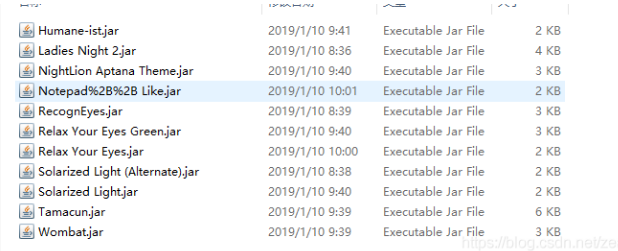
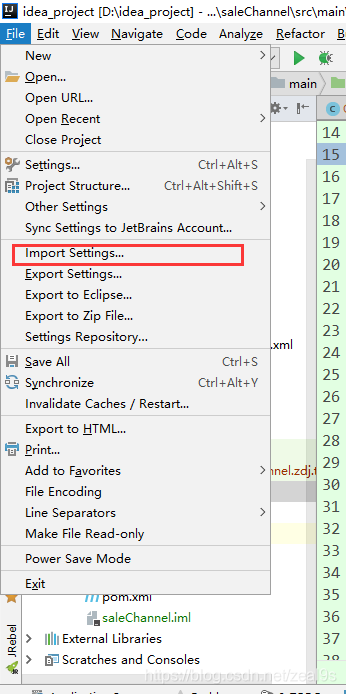
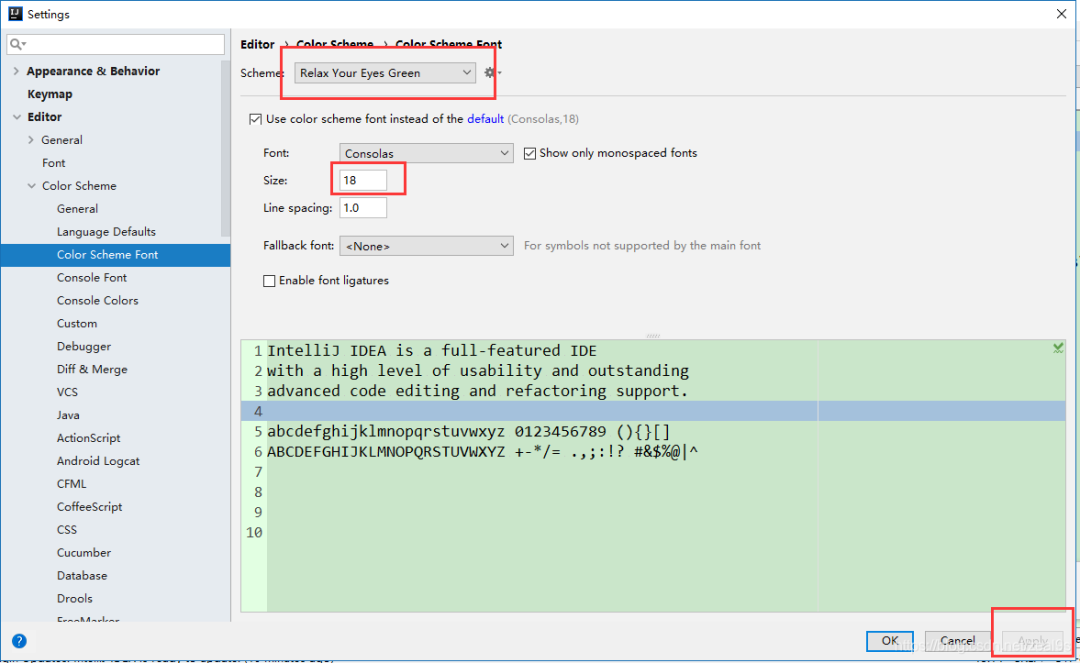
自動導入包
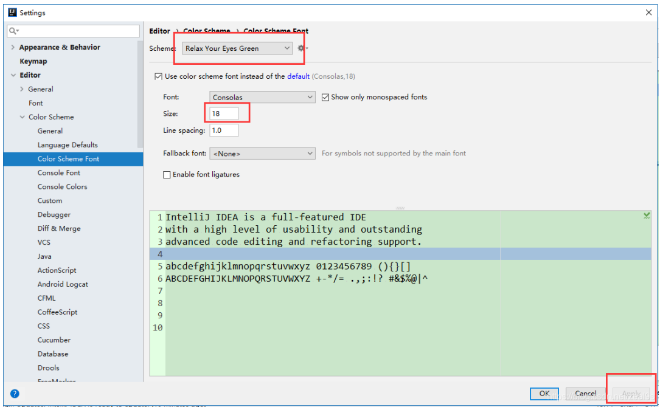
< /section>
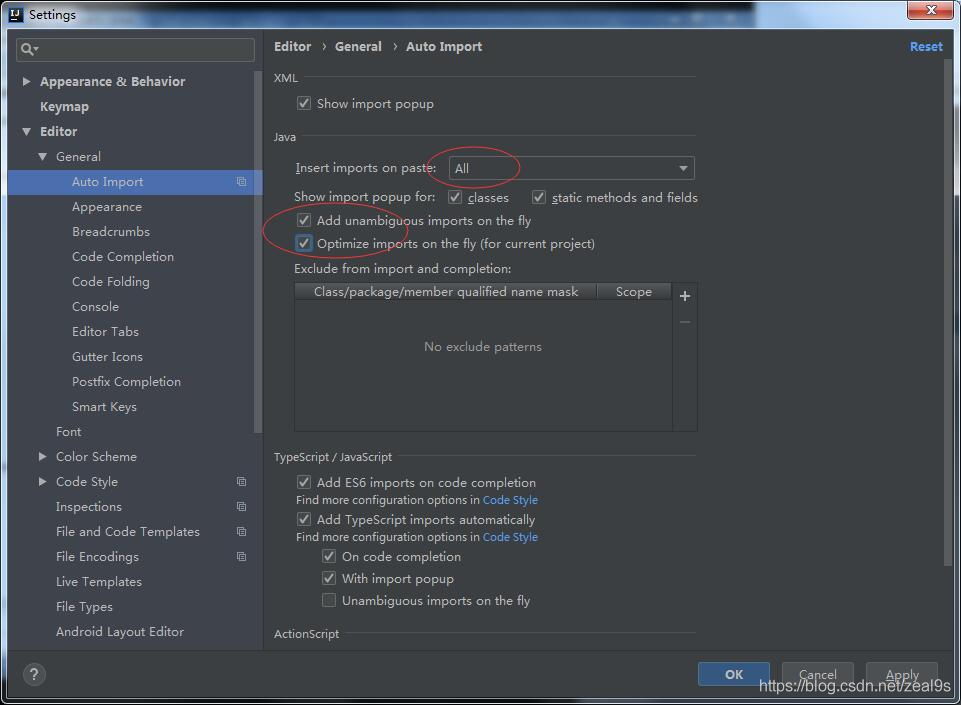
單行顯示多個Tabs
< section >(1)效果圖默認是顯示單排的Tabs: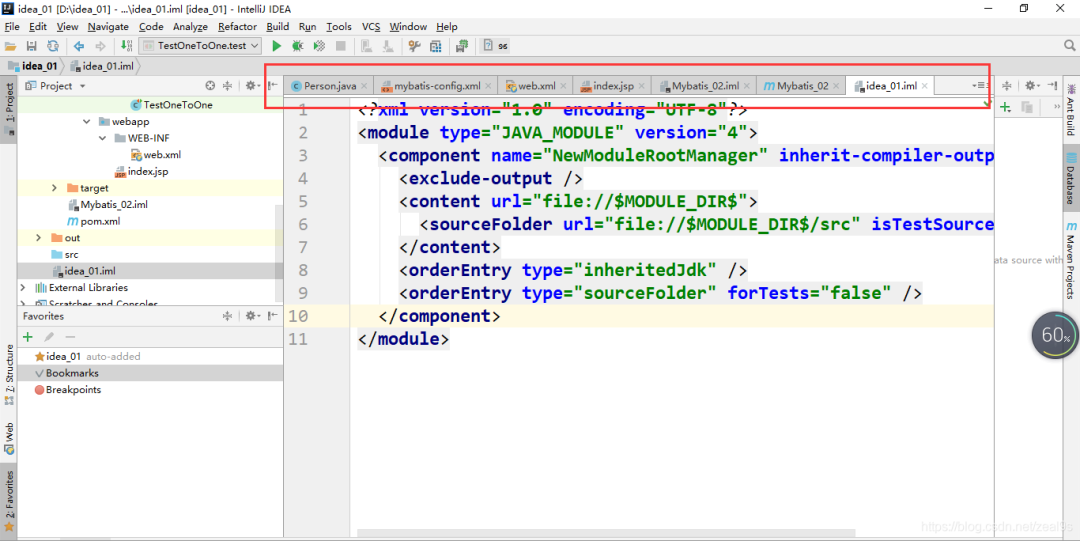
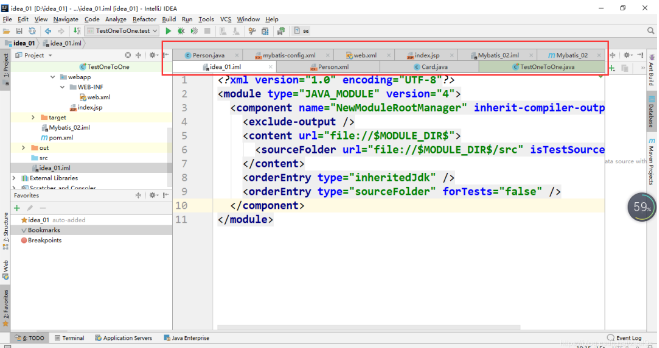
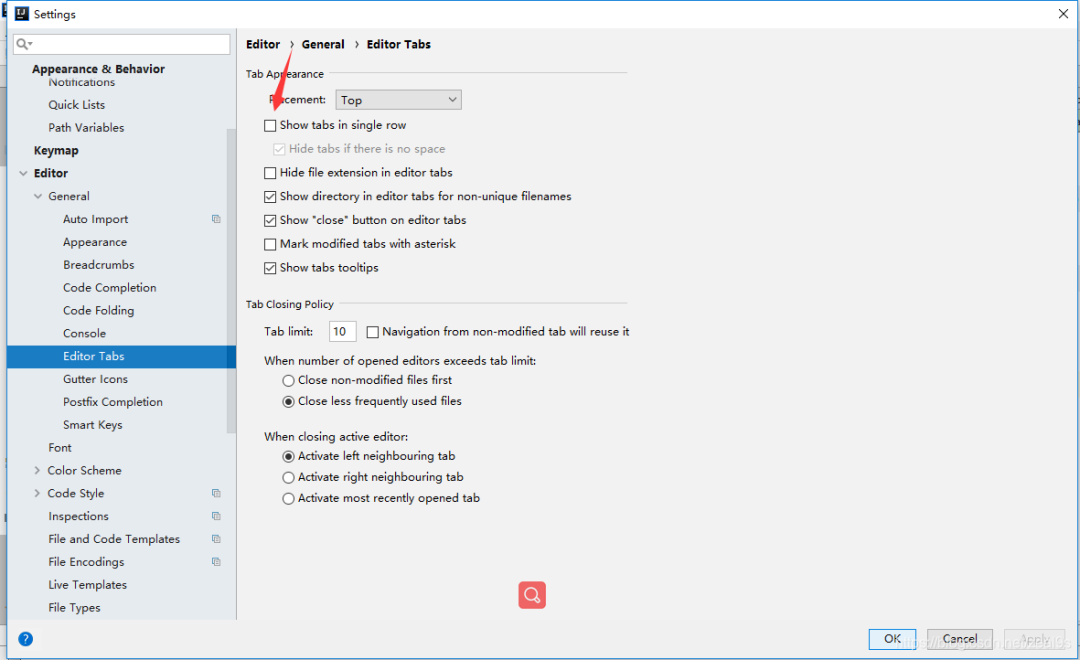
設置字體
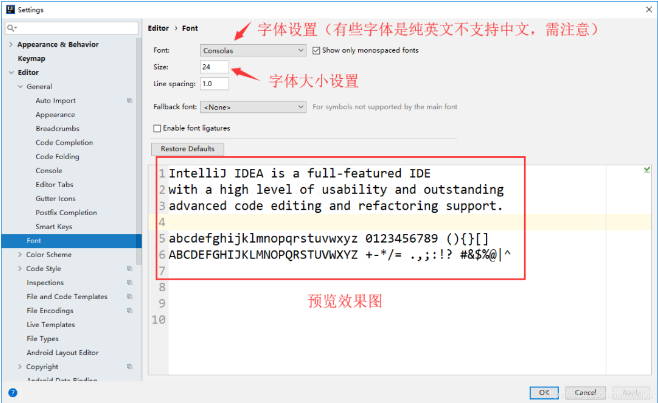
配置類文檔註釋信息和方法註釋模版
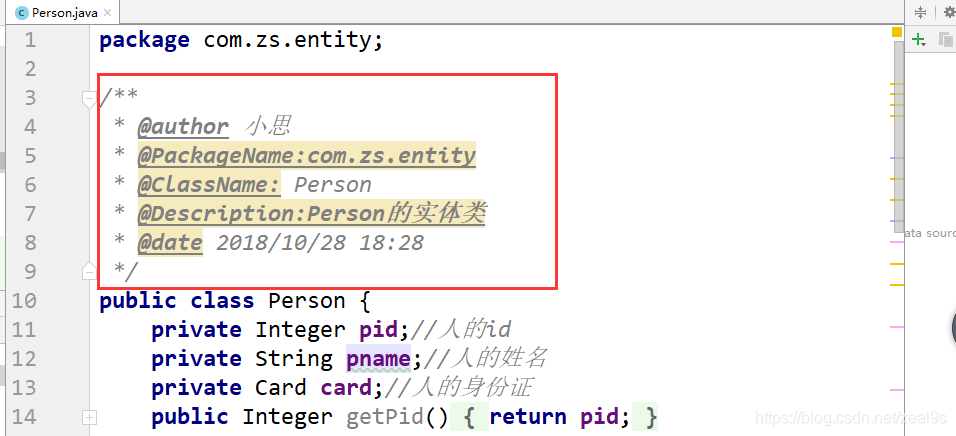
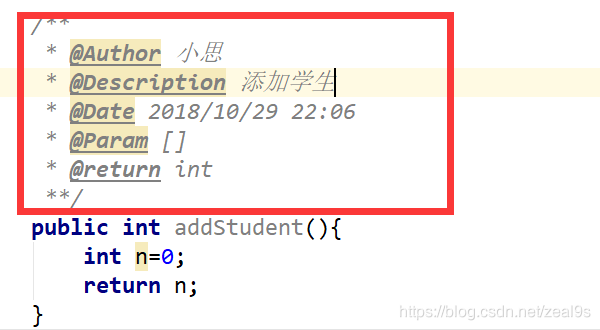
水平或者垂直顯示代碼
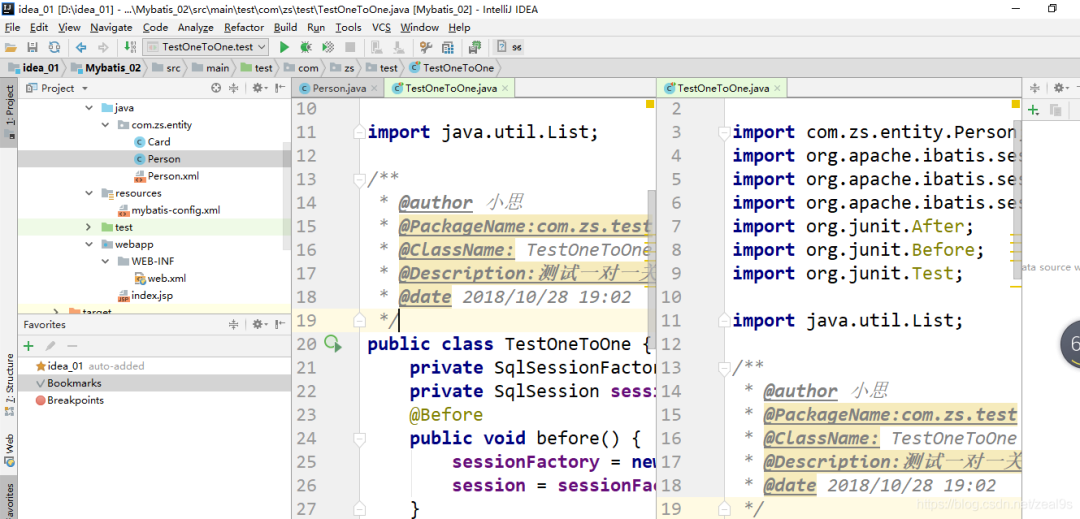

更換快捷鍵
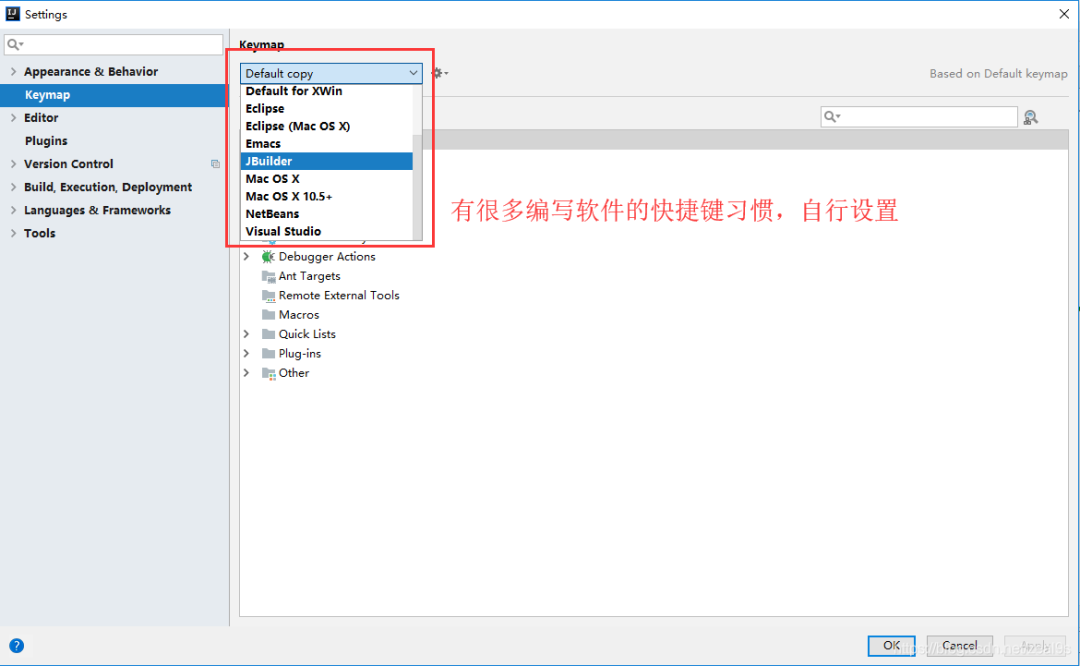
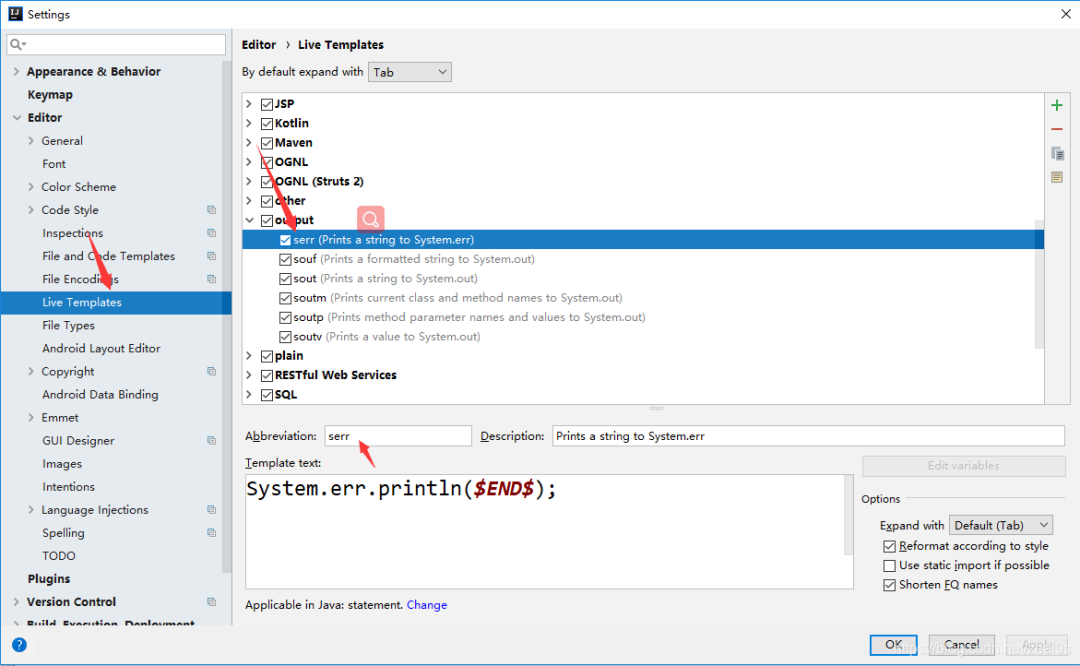
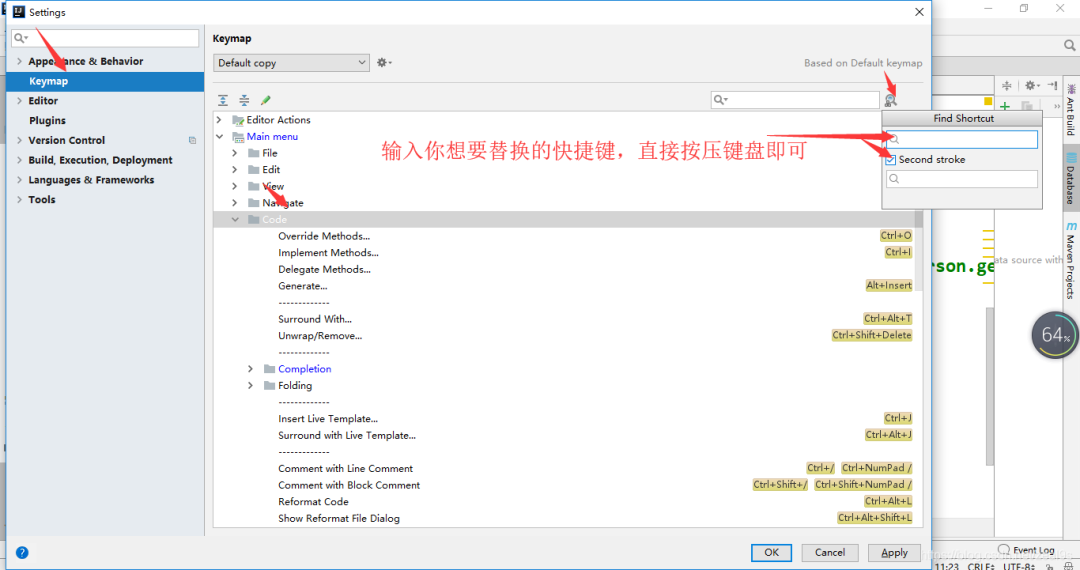
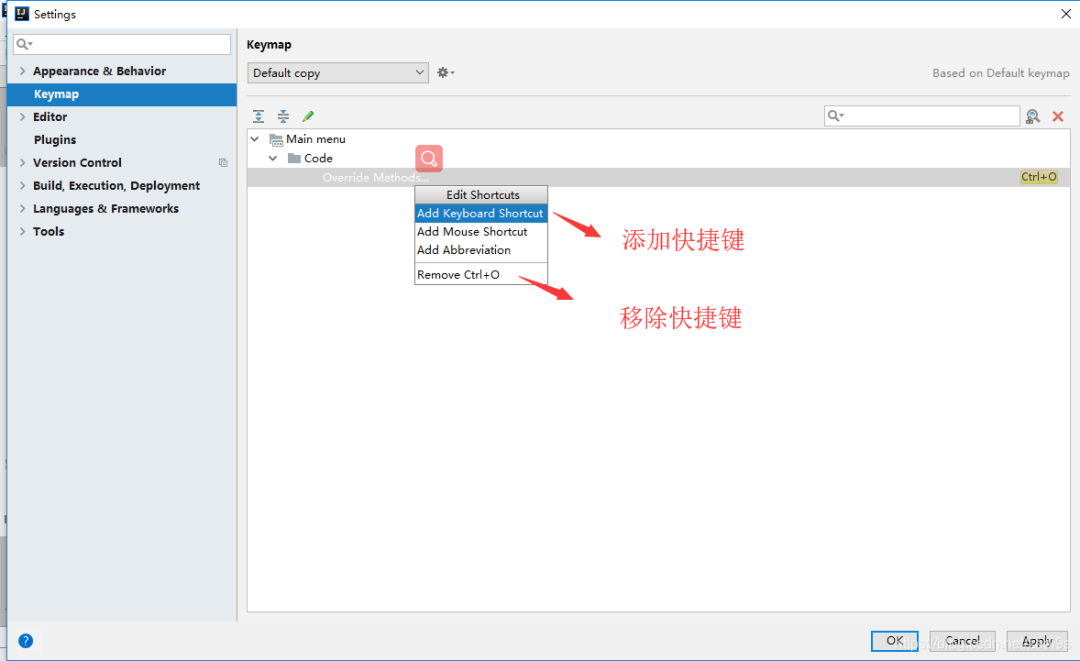
註釋去掉斜體
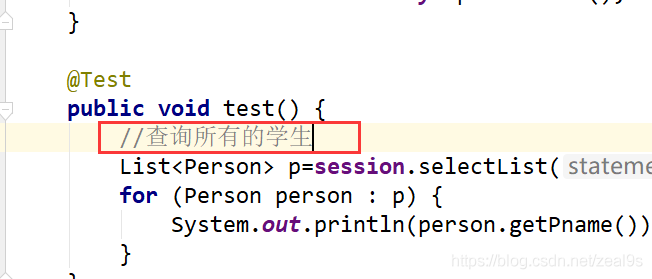
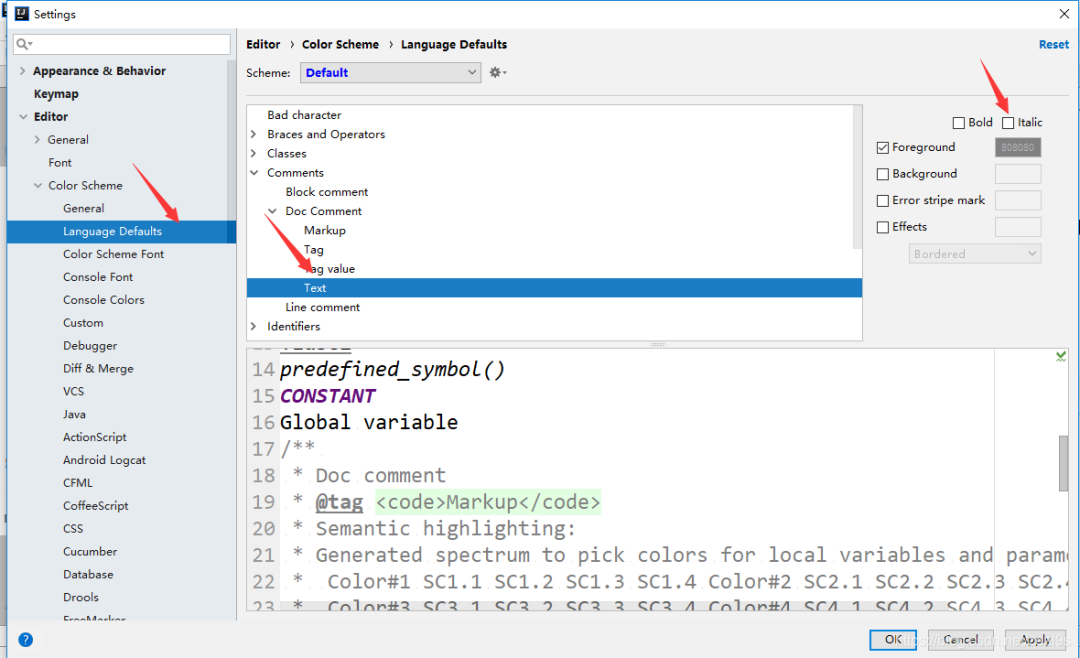
代碼檢測警告提示等級設置
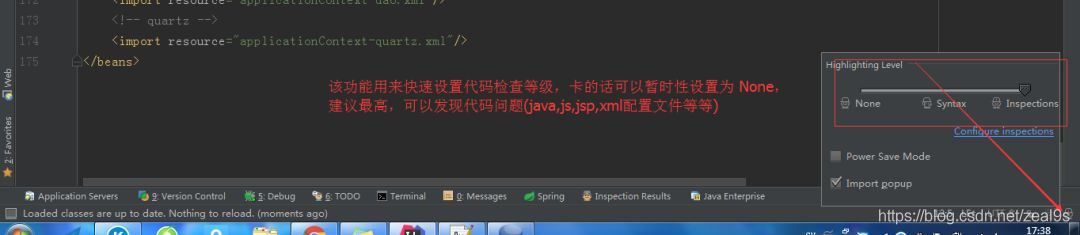
項目目錄相關–折疊空包
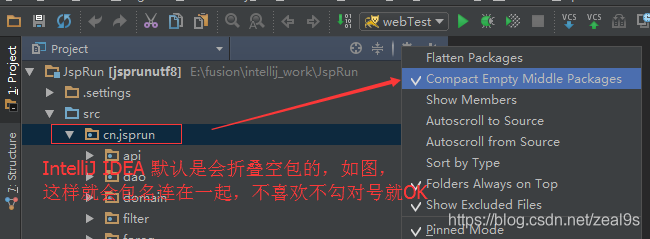
窗口復位< /span>
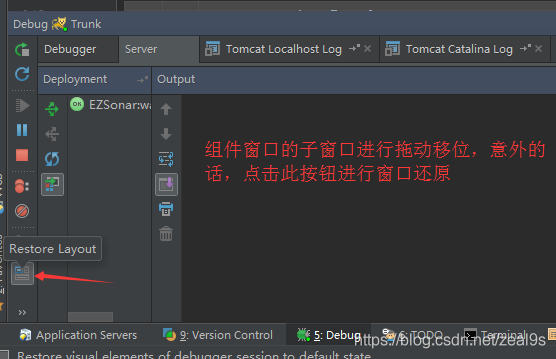
查看本地代碼歷史

快速補全分號
快速找到Controller方法
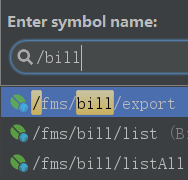
< strong style=''>大括號匹配


(完)
——長按關注Java大後端——

文章為用戶上傳,僅供非商業瀏覽。發布者:Lomu,轉轉請註明出處: https://www.daogebangong.com/zh-Hant/articles/detail/Lets%20set%20Intellij%20IDEA%20like%20this%20its%20so%20easy%20to%20use.html

 支付宝扫一扫
支付宝扫一扫 
评论列表(196条)
测试